Вимкніть нові анімації в Windows 10
наш читач 'Reach' запитав нас, як вимкнути нову анімацію в Windows 10. Деяким користувачам не подобаються ці нові ефекти, у такому випадку ви можете їх вимкнути. На щастя, ви все ще можете повністю вимкнути згортання та максимізацію ефектів вікна. Це не поверне старі ефекти анімації, але вікна миттєво відображатимуться на екрані.
Як і всі попередні версії Windows, Windows 10 має вбудовану опцію для відключення анімації для згортання та розгортання вікон. Щоб вимкнути їх, виконайте такі дії:
- Клацніть правою кнопкою миші піктограму Цей комп’ютер у Провіднику файлів і виберіть «Властивості» з його контекстного меню. Або введіть Цей комп’ютер у поле пошуку меню «Пуск», клацніть його правою кнопкою миші та виберіть «Властивості».

- Знайдіть і натисніть посилання «Додаткові параметри системи» у лівій частині вікна.
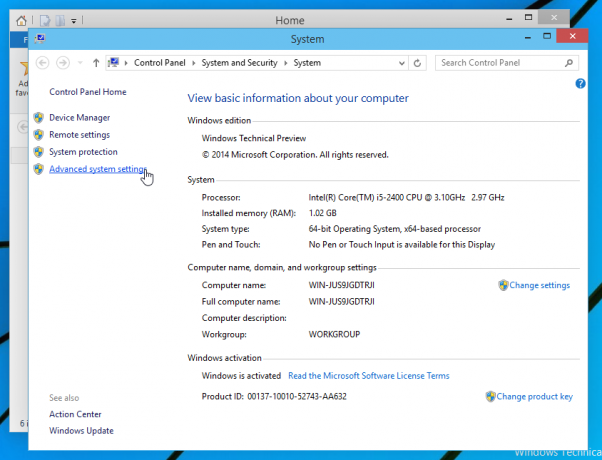
- Перейдіть на вкладку «Додатково».
- У групі «Ефективність» натисніть кнопку «Налаштування».
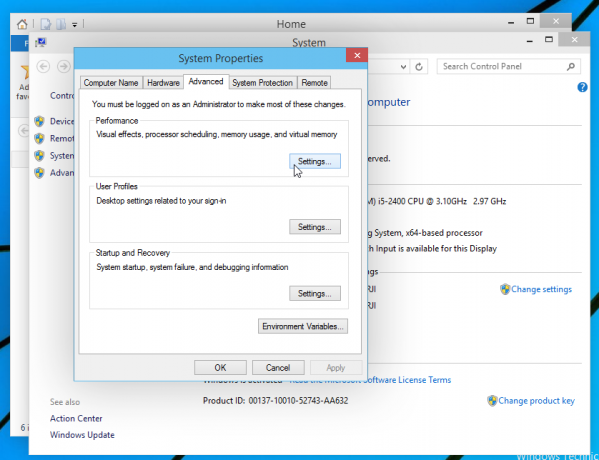
- Знайдіть і зніміть прапорець «Анімувати вікна під час згортання та розгортання» на вкладці «Візуальні ефекти». Натисніть кнопку «Застосувати».
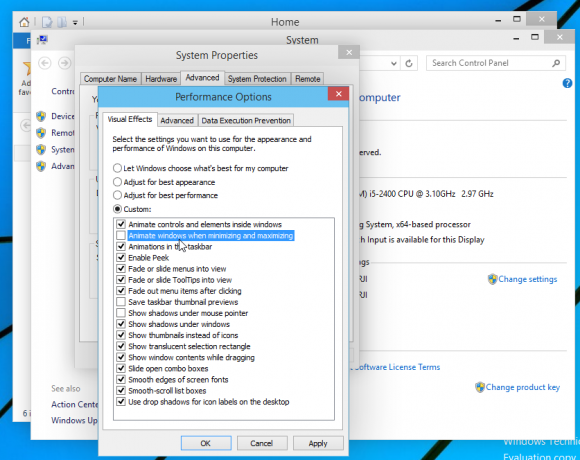
Анімація вікна буде відразу вимкнена. Це воно.

